Ya no necesita eliminar de manera seguraunidades en Windows 10. A partir de Windows 10 1809, la configuración predeterminada para unidades externas y USB le permite simplemente desconectarlos. Dicho esto, los viejos hábitos tardan en morir y aún puede detener el disco antes de quitarlo. Si recibe constantemente el mensaje de error "Este dispositivo está actualmente en uso" para todas sus unidades externas y USB, a pesar de que no se ejecuta nada en su sistema, puede solucionarlo con bastante facilidad.
Debe saber que todavía puede desconectar la unidad incluso si no se detiene, pero obtener este error constantemente es algo que debe solucionar de todos modos.
Controles iniciales
Asegúrese de que este problema ocurra para todas las unidades y USB que conecte a su sistema.
Además, asegúrese de no tener datos sobresu unidad externa o USB que utiliza una aplicación o sistema. Por ejemplo, tal vez toda su biblioteca de Steam está en su unidad externa y el cliente de Steam que se ejecuta en su sistema está leyendo archivos de ella. En este caso, Windows 10 tiene razón cuando le indica que la unidad está actualmente en uso. Si está seguro de que no hay nada ejecutándose en la unidad o en el USB, continúe con la solución a continuación.

Solución "Esta unidad está actualmente en uso"
Conecte la unidad, o cualquier unidad o USB, a susistema. Abra la Administración de discos buscándola en Windows Search. Con la aplicación abierta, haga clic con el botón derecho en el título de la unidad a la izquierda y seleccione Propiedades en el menú contextual.
Vaya a la pestaña Políticas. Suponiendo que está ejecutando Windows 10 1809 (la última compilación en este momento), la política de eliminación rápida debe seleccionarse de manera predeterminada. Cámbielo a la política de Mejor rendimiento y reinicie su sistema cuando se le solicite.
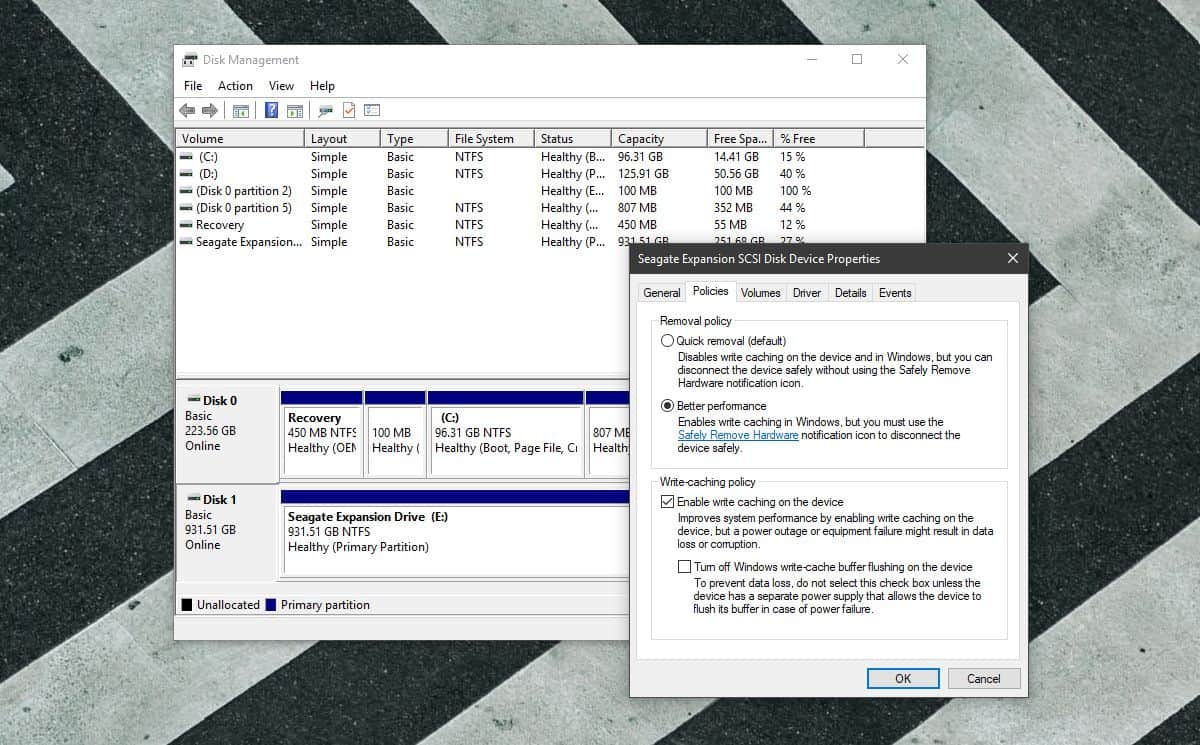
Después de reiniciar el sistema, repita todos los pasos anteriores pero cambie la Política de eliminación nuevamente a "Eliminación rápida". Nuevamente, reinicie su sistema.
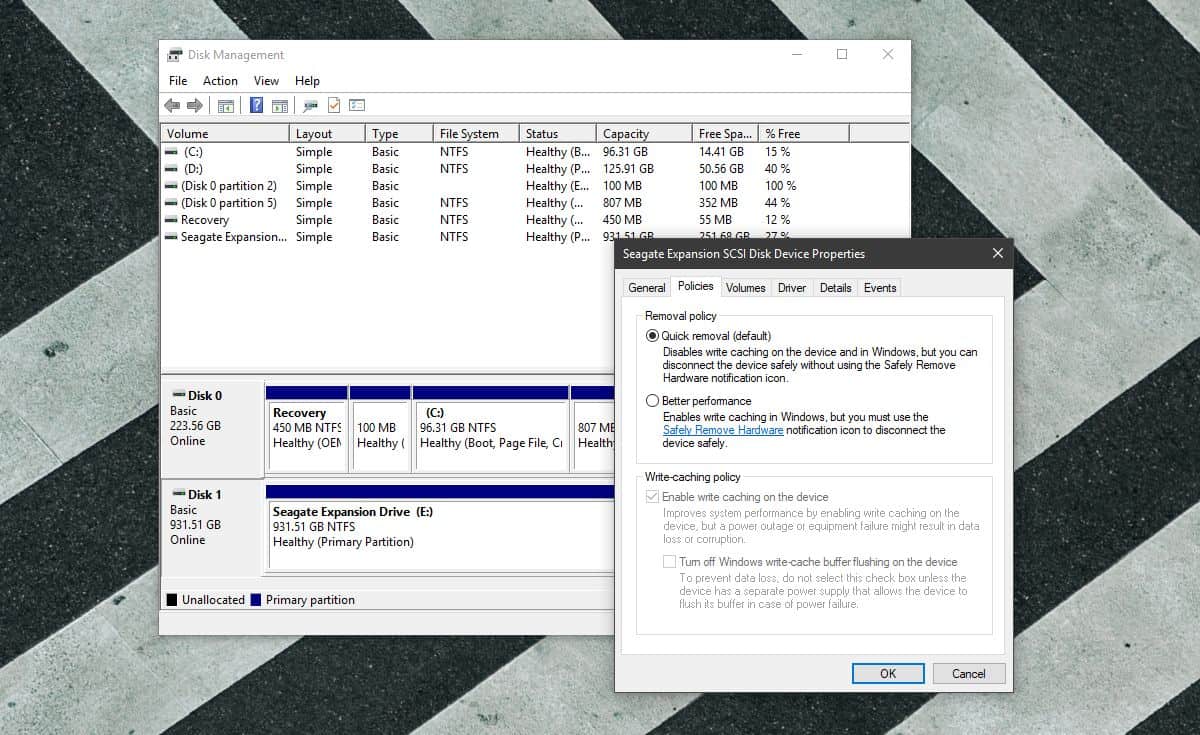
Después de esto, la próxima vez que intente quitar una unidad externa o USB deteniéndolo primero, Windows 10 podrá detenerlo y le permitirá quitarlo de manera segura.
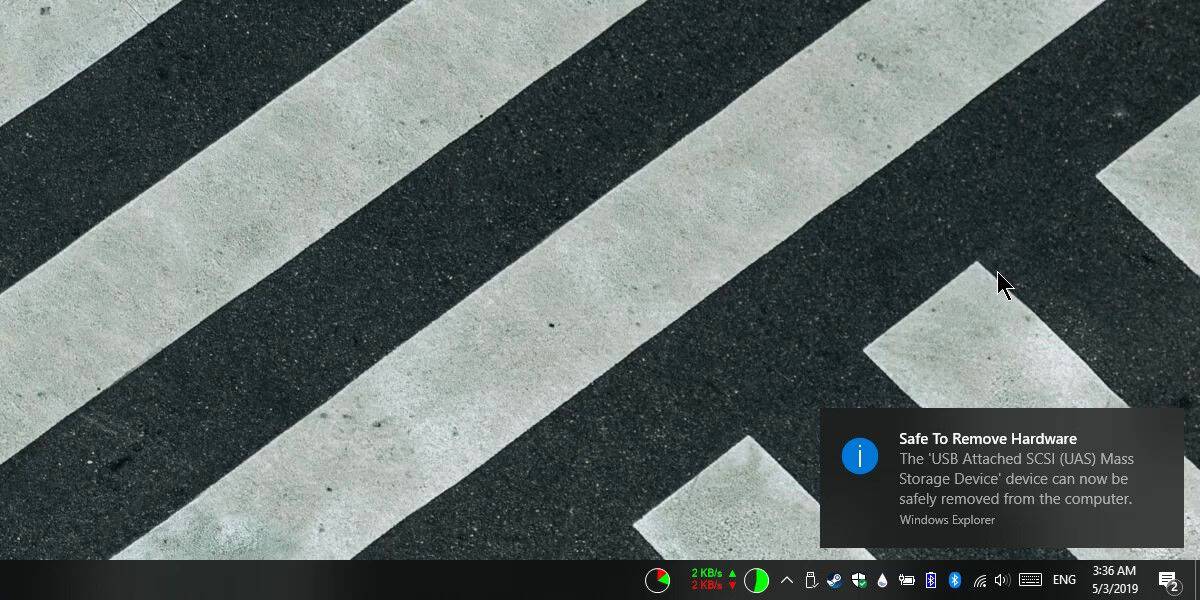
No es necesario revertir la Política de eliminacióna la eliminación rápida. Ese es solo el valor predeterminado para Window 10 1809. Si prefiere mantener la política establecida en Mejor rendimiento, puede hacerlo. El truco para solucionar este pequeño error es cambiar la política de eliminación a algo que no sea el actual y reiniciar el sistema. Por alguna extraña razón, eso tiende a solucionar el problema.












Comentarios